Содержание:
Установка драйверов на ноутбук — одна из обязательных операций. Если этого не сделать, добрая часть оборудования не сможет функционировать корректно. Для Lenovo G560 найти нужное программное обеспечение не составляет никакого труда, и в статье будут рассмотрены основные работоспособные и актуальные методы.
Поиск и скачивание драйверов к Lenovo G560
Чаще всего пользователей интересует подобная информация после переустановки Виндовс, однако многим просто хочется выполнить быстрое или выборочное обновление установленного программного обеспечения. Далее мы последовательно разберем варианты того, как можно найти и инсталлировать драйверы, начиная с простых и универсальных методов и заканчивая более сложными. Вам остается выбрать подходящий для себя с учетом поставленной цели и понимания представленных инструкций.
Способ 1: Официальный сайт производителя
Это первый и самый очевидный способ. К нему прибегают как новички, так и довольно опытные пользователи. Подавляющее большинство производителей лэптопов размещают на своем сайте специальный раздел поддержки, где доступны к скачиванию драйверы и другой софт.
У Lenovo тоже есть хранилище, но модели G560 вы там не найдете, есть только версия Essentials — G560e. Оригинальная G560 находится в архиве сайта как устаревшая модель, программное обеспечение для которой обновляться больше не будет. И все же драйверы для нее находятся в открытом доступе для всех владельцев этой модели, а последняя совместимая версия Windows — 8. Владельцы «десятки» могут попробовать установить обновление, предназначенное для предыдущей версии, или перейти к другим способам этой статьи.
- Открываем интернет-страницу Леново по представленной ссылке и ищем блок «Device Drivers File Matrix». Их выпадающих списков выбираем следующее:
- Type: Laptops & Tablets;
- Series: Lenovo G Series;
- SubSeries: Lenovo G560.
- Ниже появится таблица со списком всех драйверов к устройствам. Если ищете что-то конкретное, укажите тип драйвера и операционную систему. Когда надо скачать все подряд, пропустите этот шаг.
- Ориентируясь на версию операционной системы в одной из колонок, поочередно скачивайте драйверы к компонентам ноутбука. Ссылка здесь представлена в виде синего текста.
- Сохраните исполняемый файл на свой ПК и проделайте то же самое с остальными компонентами.
- Скачанные файлы не нуждаются в распаковке, их остается запустить и установить, следуя всем подсказкам инсталлятора.
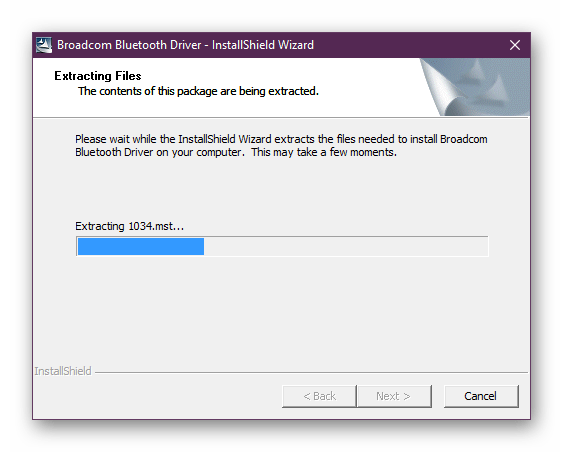
Достаточно простой способ, предоставляющий EXE-файлы, которые можно сразу же установить или сохранить на ПК или флешке. В дальнейшем, возможно, они пригодятся для будущих переустановок ОС или устранения неполадок. Однако быстрым этот вариант точно не назвать, поэтому переходим к альтернативным решениям поставленной задачи.
Способ 2: Онлайн-сканирование
Леново упрощает поиск ПО выпуском собственного онлайн-сканера. По результатам он выводит данные об нуждающихся в обновлении устройствах. По рекомендации компании не используйте для этого веб-обозреватель Microsoft Edge — он некорректно взаимодействует с приложением.
- Повторите шаги с 1 по 3 из первого способа.
- Перейдите на вкладку «Автоматическое обновление драйверов».
- Теперь кликните на «Начать сканирование».
- Требуется подождать некоторое время, и по окончании можно будет просмотреть список доступных обновлений, скачав их по аналогии с предыдущим способом.
- Возможно, вы столкнетесь с ошибкой, при которой сервис не сможет провести анализ. Сведения об этом отобразятся в прокручиваемом окошке.
- Чтобы это исправить, установите сервисную утилиту, нажав на «Agree».
- Загрузите инсталлятор Lenovo Service Bridge и запустите его.
- Следуйте советам установщика.
Теперь можете попробовать этот способ с начала.
Способ 3: Программы для установки драйверов
Многие разработчики создают специальный софт, который занимается поиском актуальных версий драйверов. Они удобны тем, что не привязаны к марке ноутбука и параллельно умеют обновлять периферию, подключенную к нему. Работают они, как и Способ 2, по типу сканера — определяют аппаратные составляющие и версии установленных для них драйверов. Затем сверяют их с собственной базой данных и при обнаружении устаревшего ПО предлагают его обновить. В зависимости от конкретного продукта база может находиться онлайн либо быть встроенной. Это позволяет обновить ноутбук с интернетом или без него (например, сразу же после переустановки Windows, где еще нет сетевого драйвера). Более подробно узнать о работе таких программ вы можете по следующей ссылке.
Подробнее: Лучшие программы для установки драйверов
Если вы остановили выбор на наиболее популярном решении в лице DriverPack Solution или DriverMax, советуем ознакомиться с полезной информацией по их использованию.
Подробнее:
Как обновить драйверы с помощью DriverPack Solution
Обновляем драйверы с помощью DriverMax
Способ 4: ID устройства
Все компоненты, из которых состоит ноутбук, и которые к нему подключены в качестве дополнительных (к примеру, мышка), обладают персональным кодом. ID позволяет системе понимать, что это за девайс, но помимо своего основного предназначения он полезен и для поиска драйвера. В интернете существует немало крупнейших сайтов с базами драйверов тысяч устройств и разных версий Windows. Обратившись к ним, вы можете отыскать драйвер иногда даже адаптированный и под новые Windows, чего порой не может предоставить даже сам разработчик ноутбука.
Сразу же стоит отметить, что очень важно подобрать безопасный сайт, чтобы не нарваться на вирус, ведь чаще всего именно системные файлы и оказываются ими заражены. Для пользователей, не сталкивавшихся с таким вариантом обновления драйверов, мы приготовили специальную инструкцию.
Подробнее: Поиск драйверов по ID оборудования
С натяжкой поиск по идентификатору можно назвать полноценным, если вам требуется массовое обновление ноутбука, ведь на все придется потратить немало времени. Впрочем, для единичных загрузок и попыток отыскать старые версии конкретного драйвера он может быть очень полезен.
Способ 5: Штатные инструменты Windows
Операционная система и сама умеет искать драйверы в интернете. За это отвечает встроенный «Диспетчер устройств». Вариант довольно специфический, так как не всегда находит последние версии, но в ряде случаев он оказывается пригодным ввиду простоты работы с ним. Важно отметить, что так вы не получите фирменное программное обеспечение от производителя — диспетчер умеет скачивать только базовую версию ПО. То есть, если вам помимо драйвера необходима программа по настройке видеокарты, web-камеры и др. от разработчика, вы ее не получите, но само устройство будет работать корректно и сможет распознаваться в Windows и приложениях. Если данный вариант вам подходит, но вы не знаете, как им пользоваться, ознакомьтесь с краткой статьей по ссылке ниже.
Подробнее: Установка драйверов стандартными средствами Windows
Мы рассказали обо всех актуальных и эффективных (хоть и в разной степени) способах. Вам остается выбрать тот, который кажется удобным больше остальных, и воспользоваться им.
 Анастасия
Вам помогли мои советы?
Анастасия
Вам помогли мои советы?
 lumpics.ru
lumpics.ru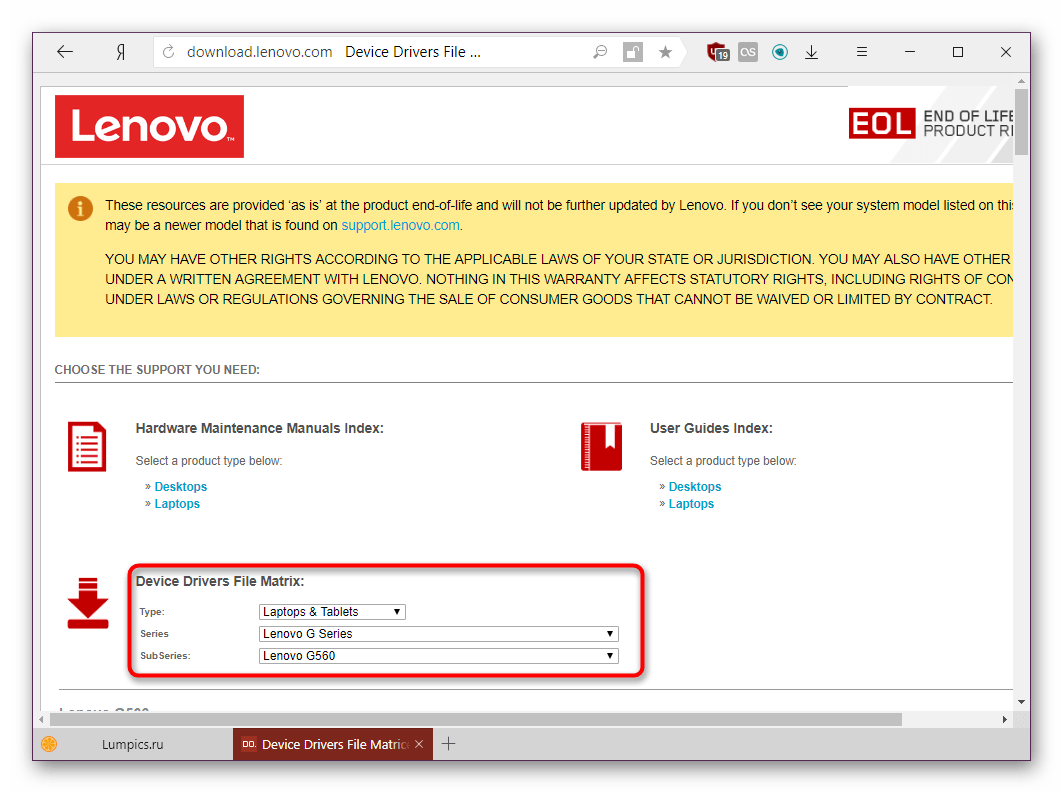
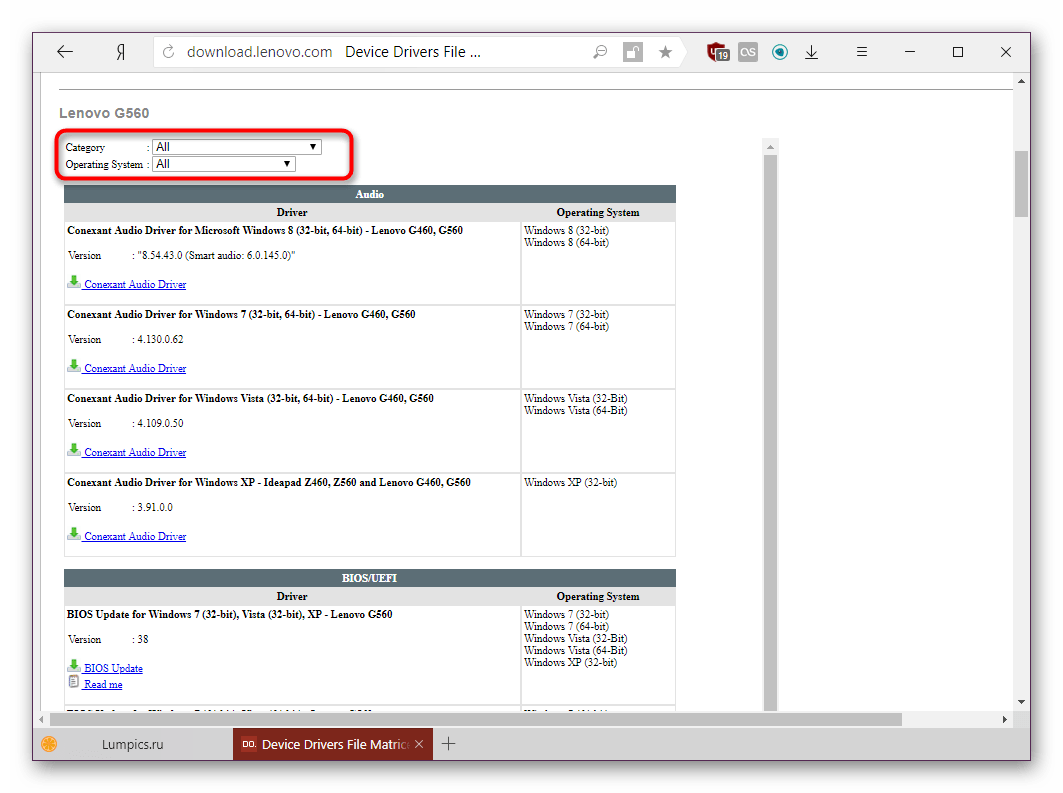
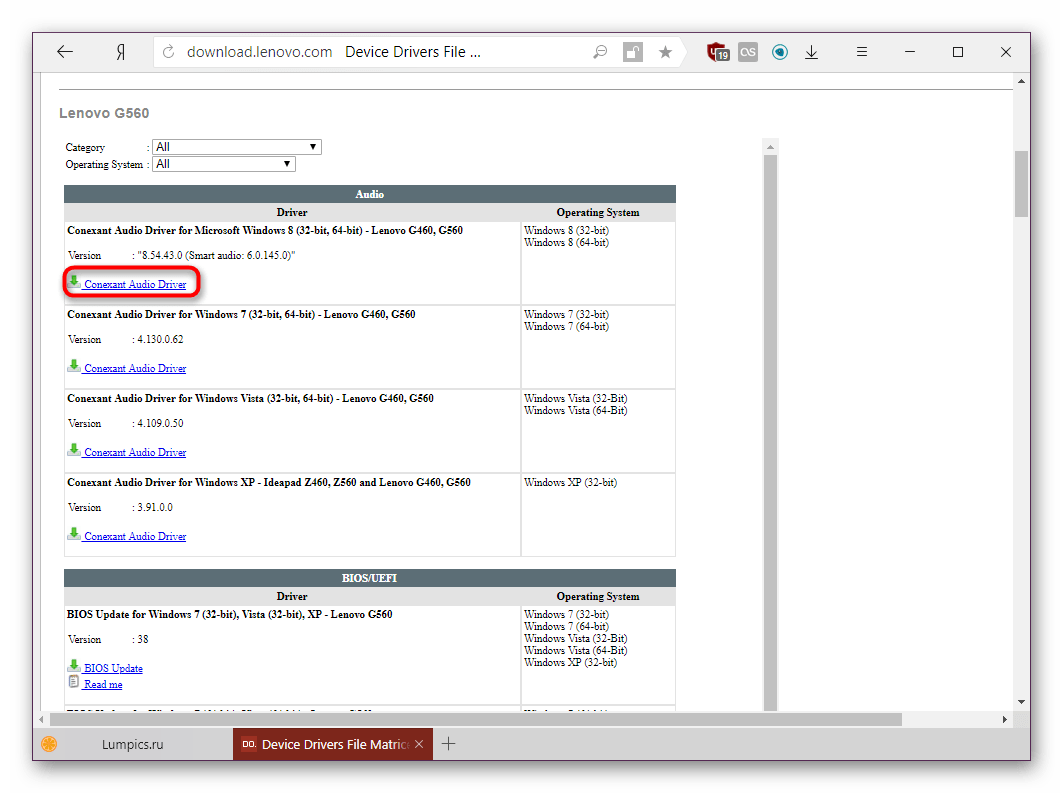
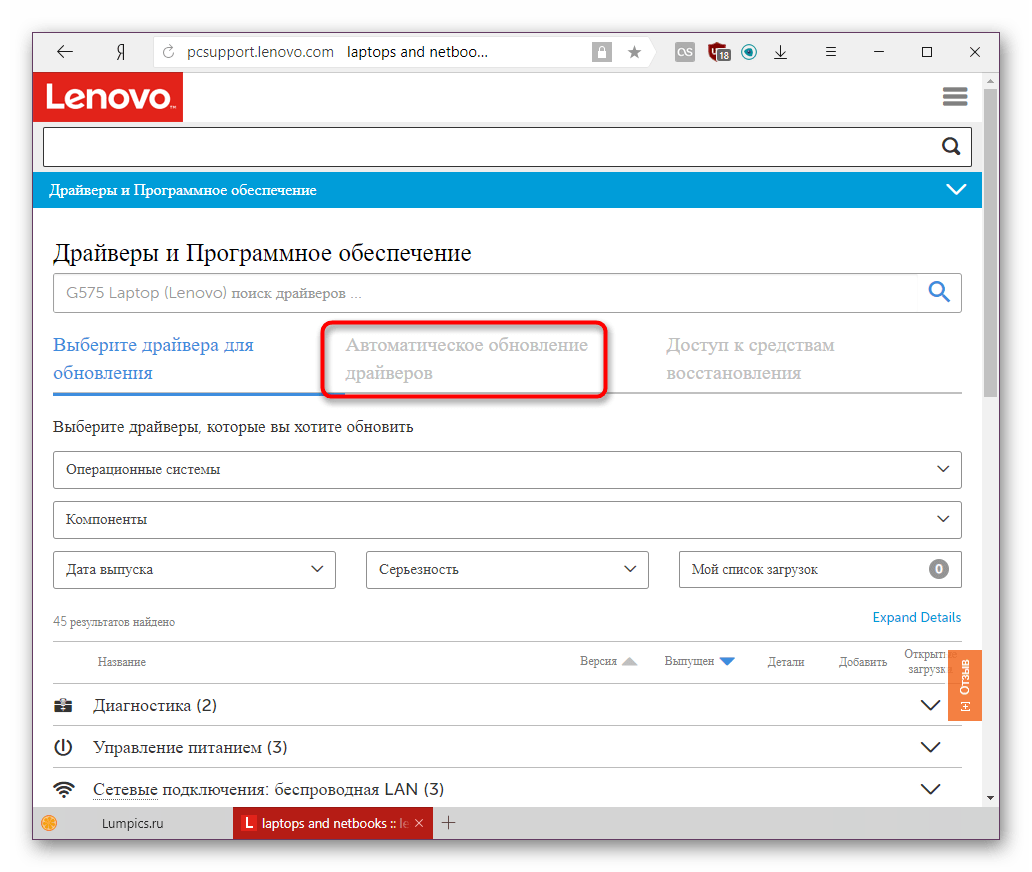
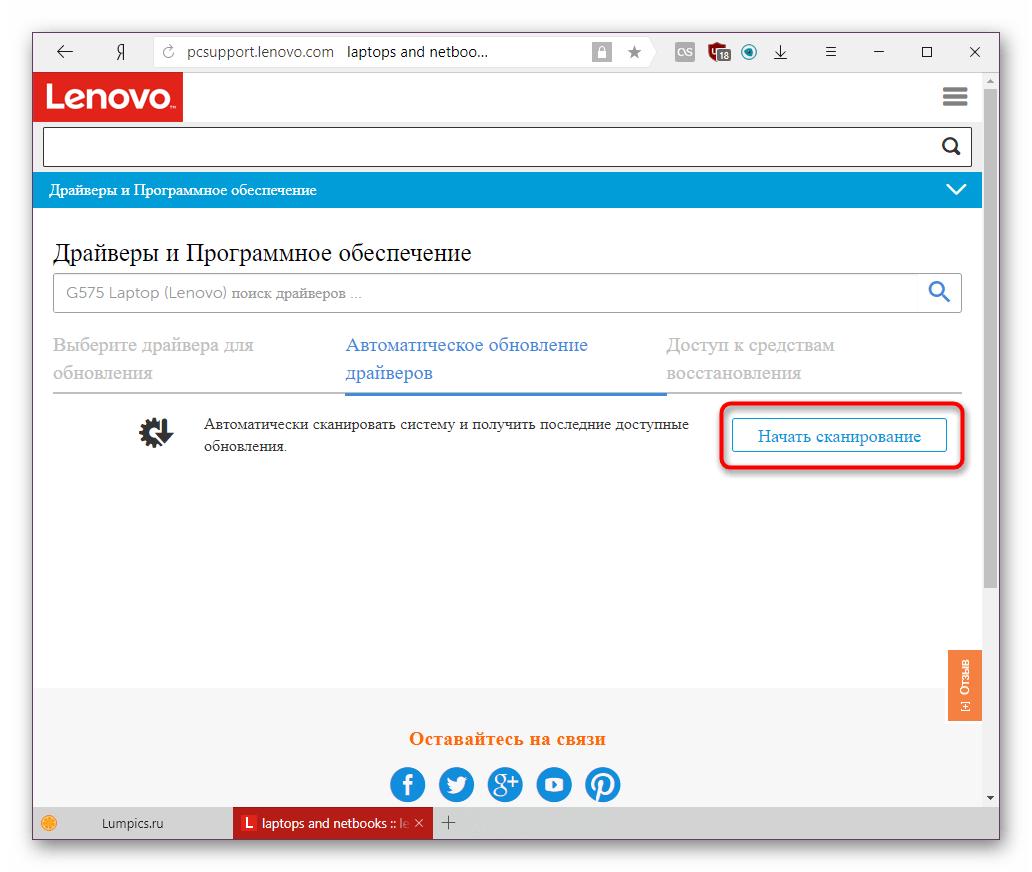
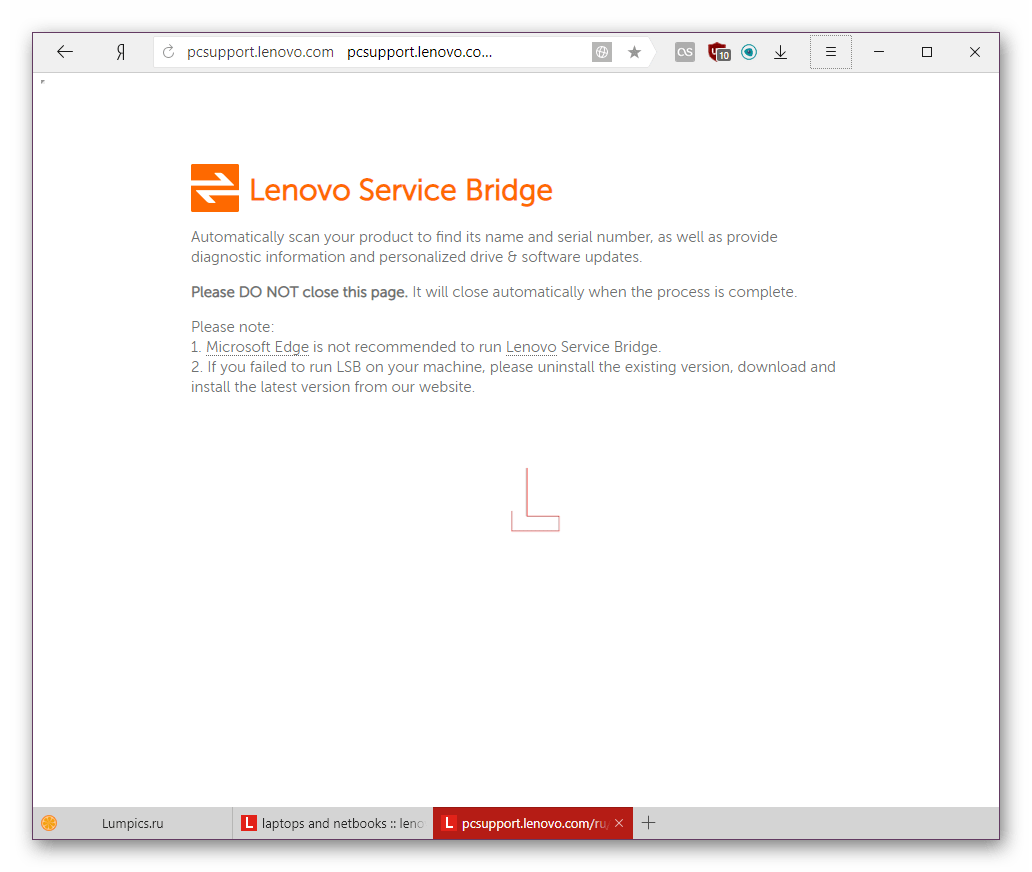
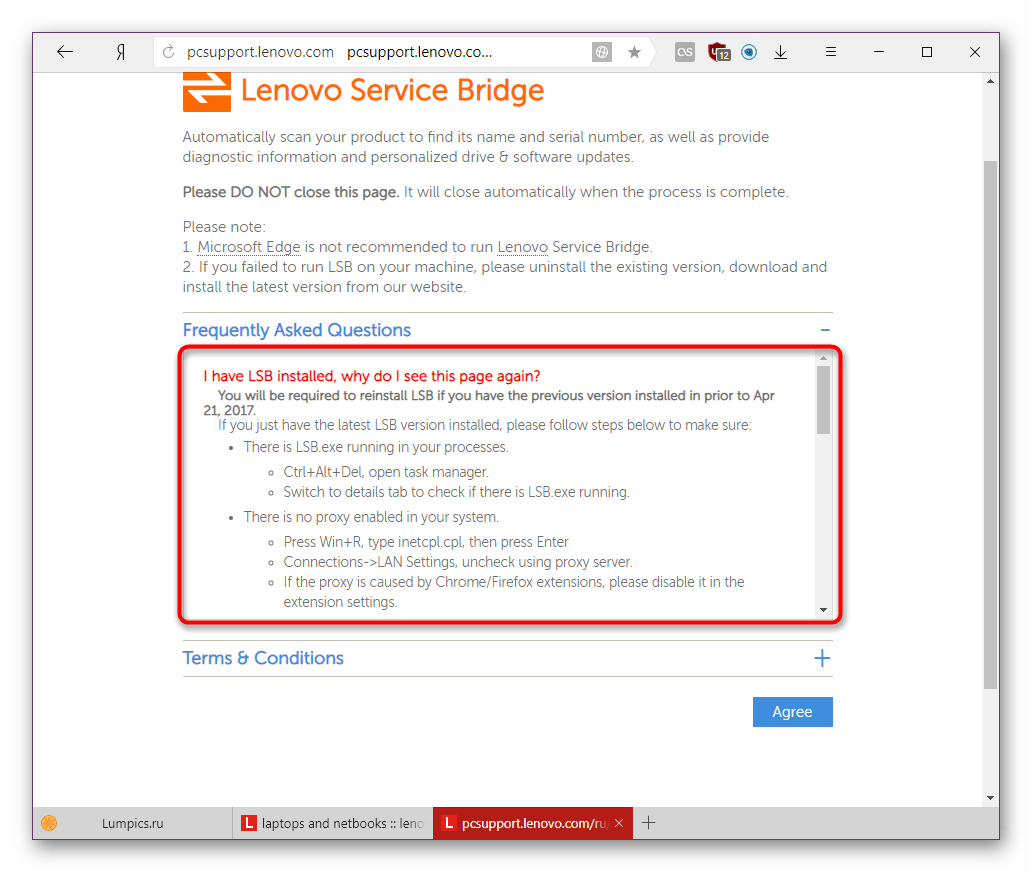
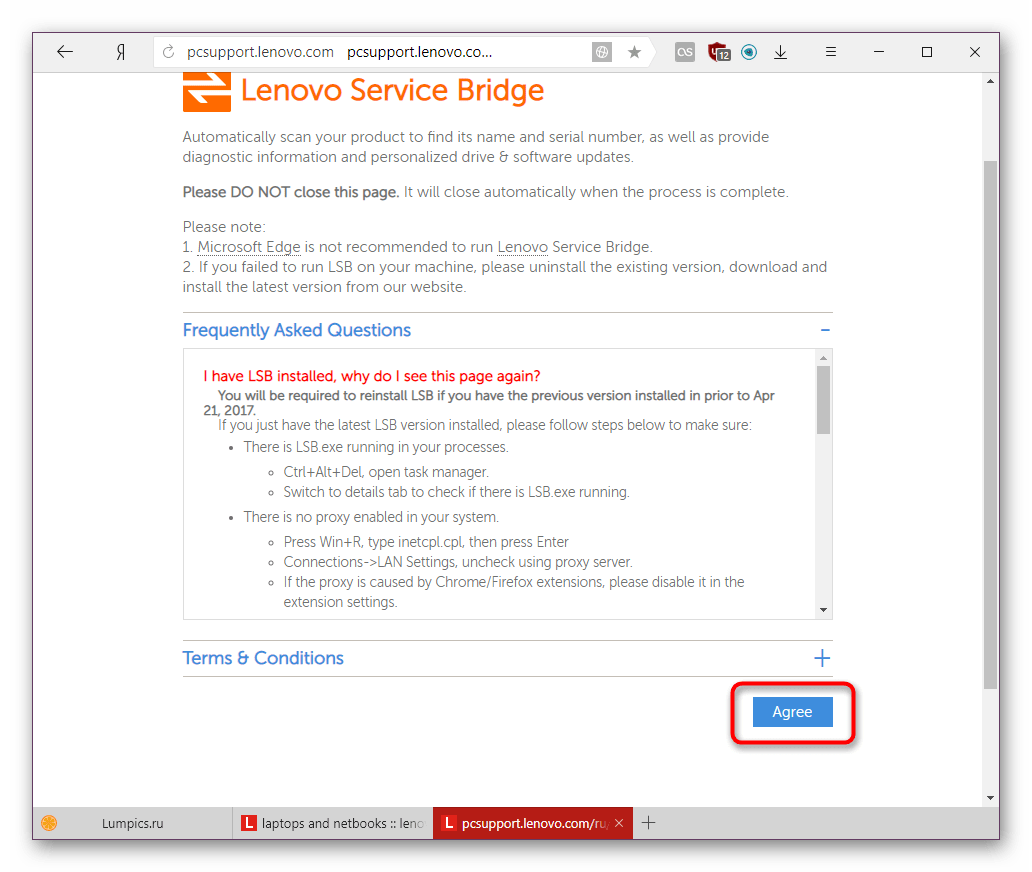
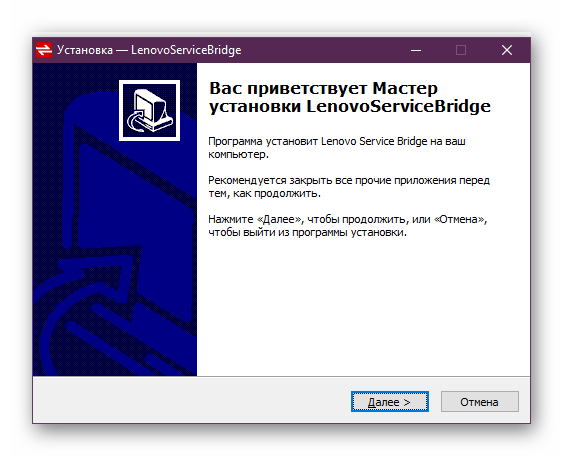


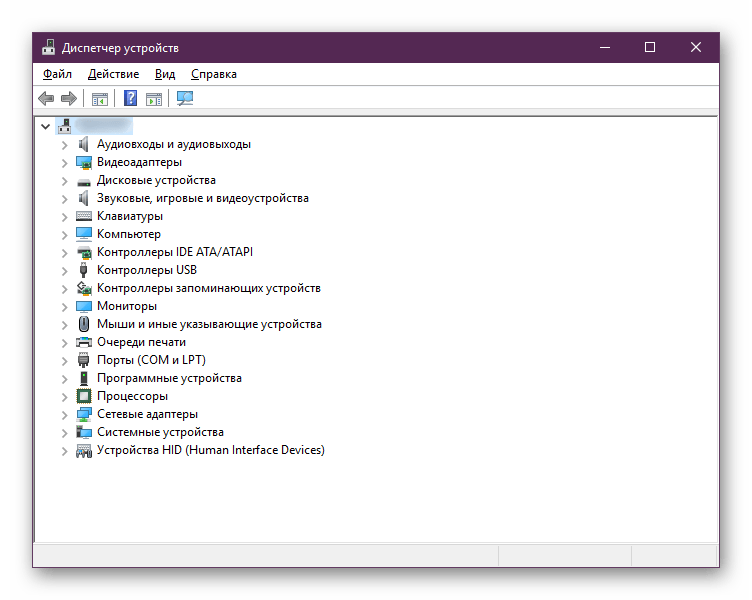












Всё что написано в статье — работает , проверено. Автору — большое спасибо.